桌面图标突然在开机或者系统更新以后就不见了,有什么快速恢复的办法吗?今天小编就以windows10系统为例告诉大家使用多个方法找回不见的电脑桌面图标。
方法一、
1.直接鼠标右击桌面,选择【查看】-【显示桌面图标】,这时候桌面图标就恢复了;
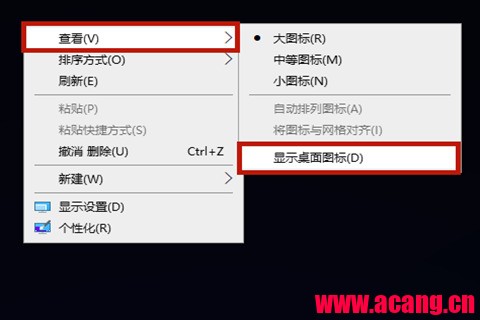
方法二、
1.鼠标右键点击桌面的空白地方,在新跳出的页面选择【个性化】,
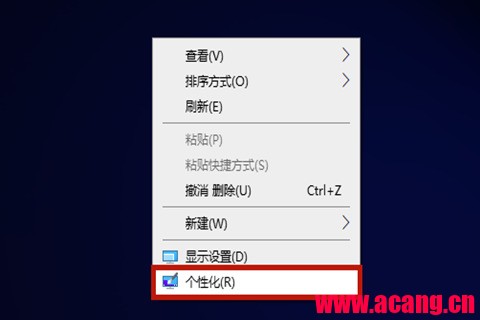
2.在个性化主页选择【主题】-【桌面图标设置】
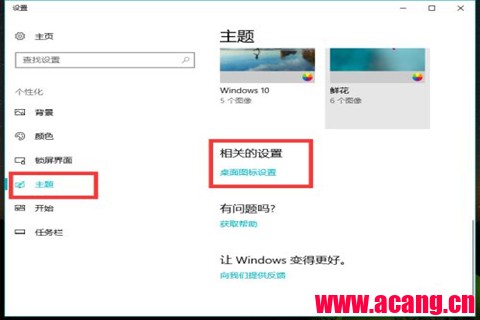
3.将桌面图标页面的【计算机】选项勾上,之后点击确定,这时候桌面图标就正常出现在电脑桌面了;
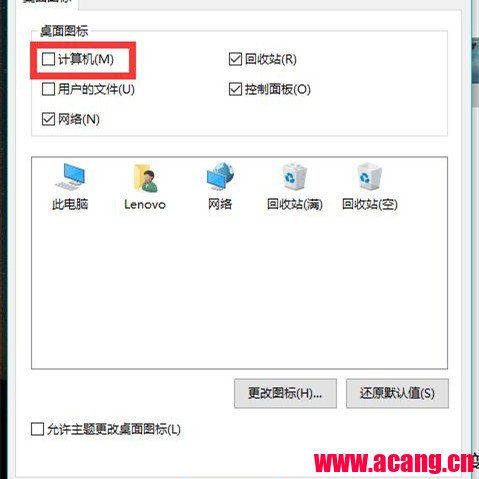
方法三、
1.按下键盘的【win+r键】,打开电脑的运行功能,输入【gpedit.msc】,之后点击【确定】,打开本地组策略编辑器,
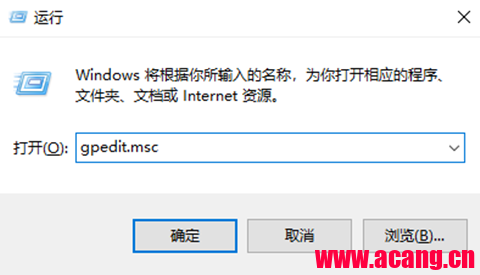
2.在本地组策略编辑器一次选择【用户配置】-【管理模版】-【桌面】,之后双击打开【隐藏和禁用桌面上的所有项目】
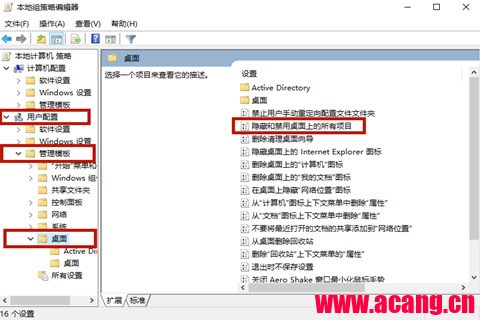
3.打开页面以后选择【已禁用】,之后点击【确定】。桌面图标就会回来了。
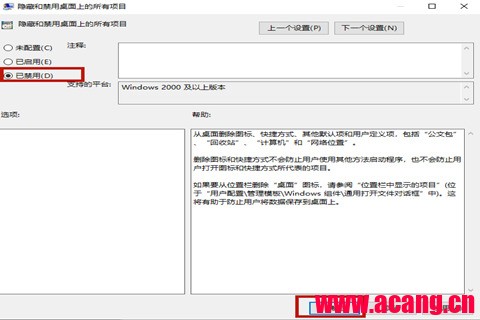
总结
以上就是三种快速找回桌面图标的方式,希望对各位用户有所帮助。
未经允许不得转载:阿藏博客 » 桌面图标不见了怎么恢复_快速找回消失不见的电脑桌面图标教程

